Existuje nespočet skvělých ciferníků pro Apple Watch, které můžete využít. Nicméně, pokud jste jako já, pravděpodobně rádi střídáte různé ciferníky pro odlišné příležitosti nebo prostředí. Například v práci preferuji formálnější vzhled, ráno detailnější ciferník a v noci jednoduchý, nerušivý design. Naštěstí si můžete na svých Apple Watch nastavit automatické přepínání ciferníků, abyste měli vždy k dispozici ten správný, kdykoli ho budete potřebovat. Podívejme se tedy, jak automaticky měnit ciferník Apple Watch na základě času nebo lokality.
Automatická změna ciferníku Apple Watch podle času nebo místa (2022)
V tomto návodu použijeme několik různých zkratek pro automatizaci ciferníků Apple Watch. Jedna vám umožní měnit ciferník v závislosti na preferovaném čase, zatímco druhá na základě vaší aktuální polohy. Obě zkratky jsou bezpečné a nevyžadují žádné složité úpravy. Pro použití tohoto postupu tedy nemusíte povolovat nedůvěryhodné zkratky.
Než začnete, ujistěte se, že máte na svém iPhonu nainstalovanou aplikaci Zkratky od Apple. Pokud tuto aplikaci ve svém zařízení nemáte, vyhledejte ji v App Store pod názvem „Zkratky“ a stáhněte si ji do svého iPhonu s iOS 12 nebo novějším.
Automatická změna ciferníku Apple Watch v určitý čas
1. Začněte otevřením aplikace Zkratky na spárovaném iPhonu a klikněte na kartu „Automatizace“ ve spodní části displeje.
2. Nyní klikněte na „Vytvořit osobní automatizaci“ a vyberte „Čas dne“. Pokud jste již automatizaci vytvářeli, klikněte na tlačítko „+“ v pravém horním rohu a poté na „Vytvořit osobní automatizaci“.
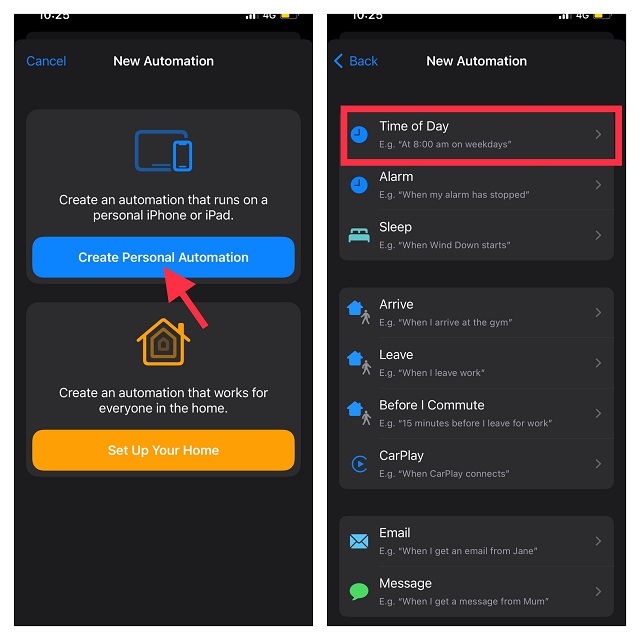
3. Dále zvolte „Východ slunce“ nebo „Západ slunce“ a upravte časové nastavení kolem těchto událostí dle vašich preferencí. Můžete také nastavit opakování, například „Denně“, „Týdně“ nebo „Měsíčně“.
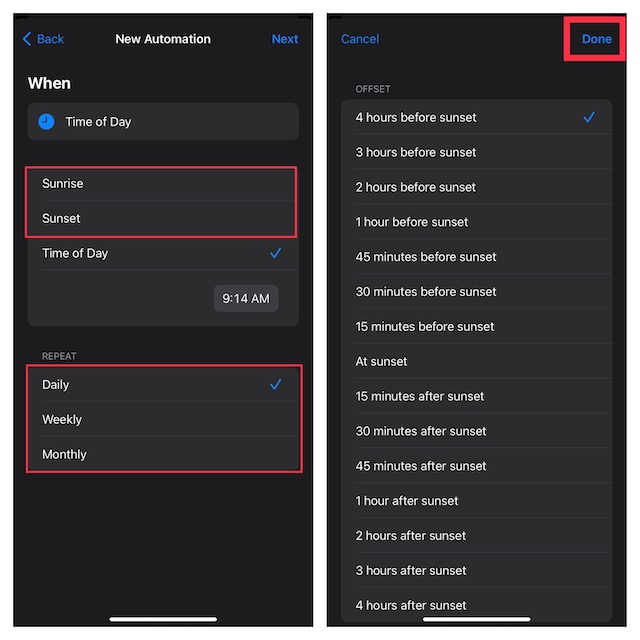
4. Po nastavení času klikněte na „Další“ v pravém horním rohu obrazovky.
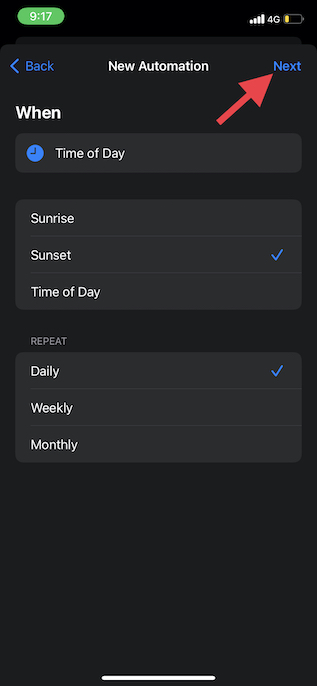
5. Klikněte na „Přidat akci“. Poté pomocí vyhledávacího pole najděte „Watch“ a ze seznamu ciferníků vyberte možnost „Nastavit ciferník“.
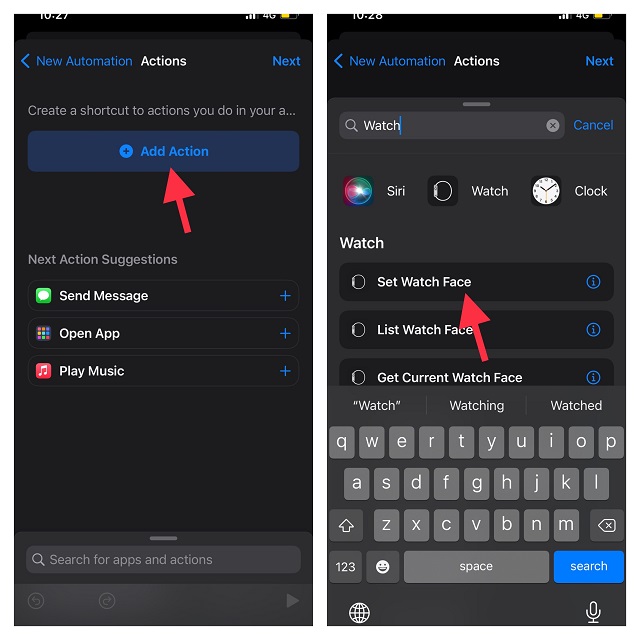
6. V sekci Akce klikněte na slovo „Ciferník“, které se nachází přímo pod „Nastavit aktivní ciferník na“. Následně vyberte požadovaný ciferník, na který se má v nastavený čas změnit. Můžete také využít vyhledávací panel pro nalezení a výběr konkrétního ciferníku.
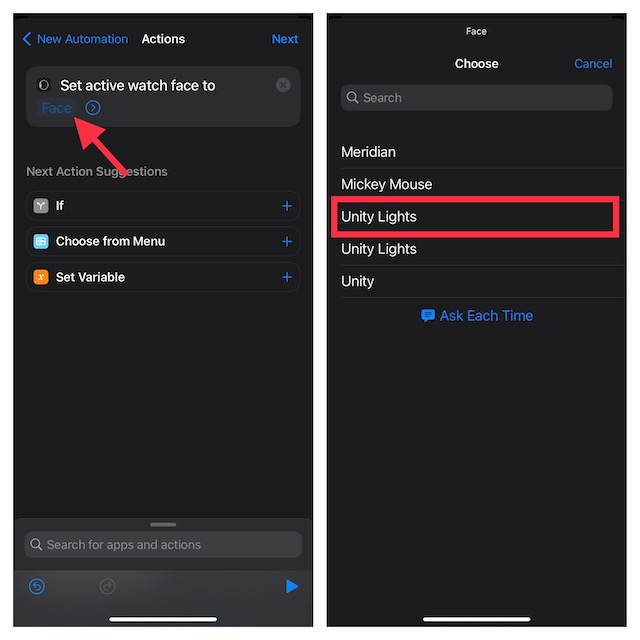
Poznámka:
- Seznam zde uvedený používá oficiální názvy ciferníků. Můžete si tedy všimnout několika duplicit.
- Seznam také odpovídá aktuálnímu uspořádání ciferníků na vašem zařízení watchOS. Nenechte se tedy zmást.
7. Na obrazovce Akce klikněte na „Další“ v pravém horním rohu obrazovky.
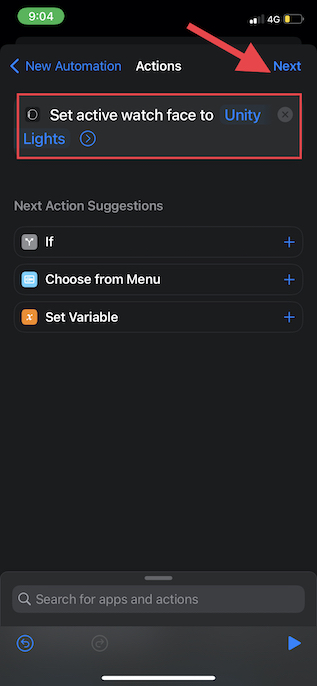
8. Nakonec deaktivujte přepínač vedle možnosti „Zeptat se před spuštěním“ a potvrďte akci kliknutím na „Neptat se“ v zobrazeném okně. Poté klikněte na „Hotovo“ v pravém horním rohu obrazovky.
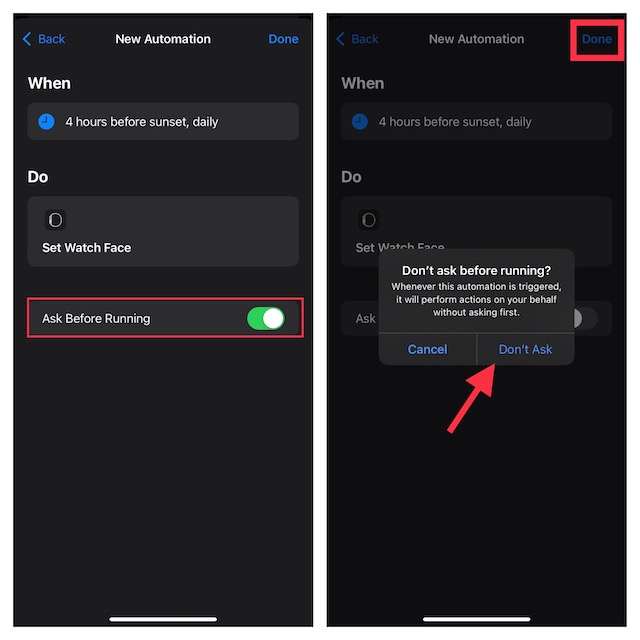
A je to! Od této chvíle se váš ciferník bude automaticky měnit v nastavený čas. Tento postup můžete opakovat pro nastavení více ciferníků, které se budou střídat v různých časových úsecích.
Automatická změna ciferníku Apple Watch podle polohy
Změna ciferníku Apple Watch podle polohy je stejně snadná.
1. Začněte otevřením aplikace Zkratky na iPhonu -> karta Automatizace v dolní části -> Vytvořit osobní automatizaci.
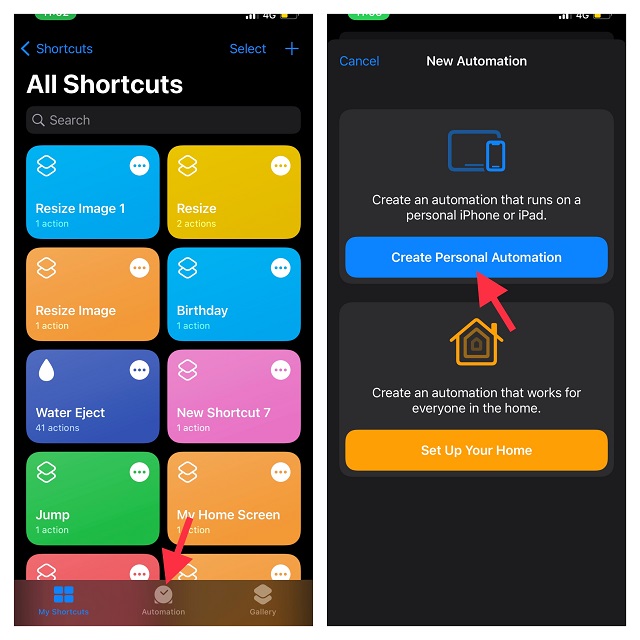
2. Nyní vyberte možnost „Příjezd“ nebo „Odchod“ podle toho, kdy chcete, aby se ciferník automaticky změnil.
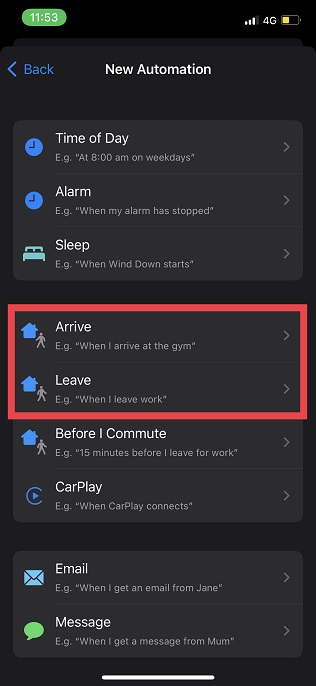
3. Klikněte na možnost „Vybrat“ vedle položky „Umístění“ a vyberte preferované umístění. Můžete vyhledat místo pomocí adresy nebo názvu.
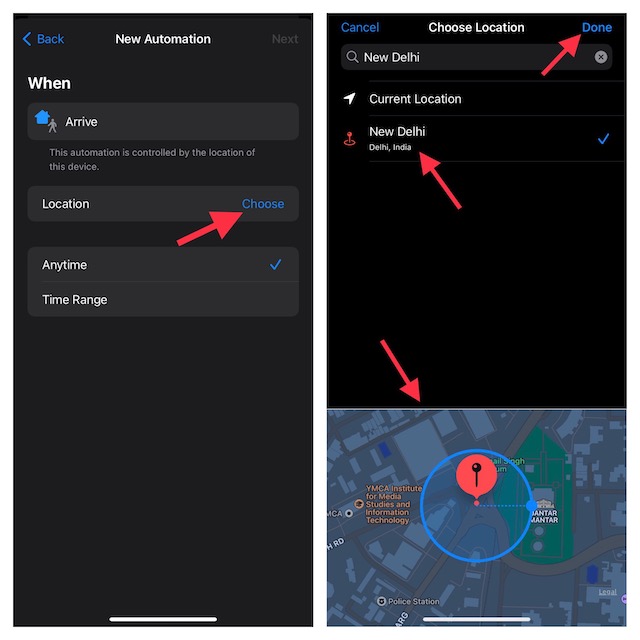
4. Po výběru požadované lokality klikněte na „Další“ v pravém horním rohu obrazovky.
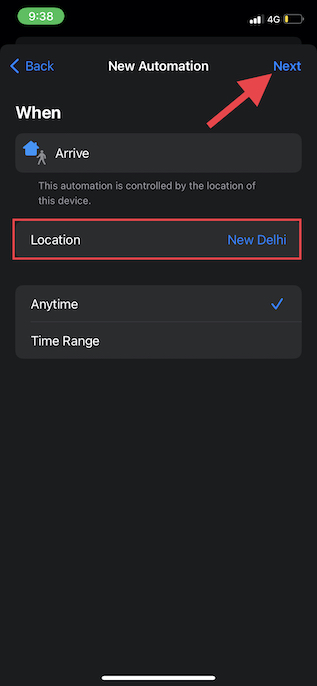
5. Klikněte na „+ Přidat akci“. Poté pomocí vyhledávacího pole najděte „Watch“ a ze seznamu vyberte možnost „Nastavit ciferník“.
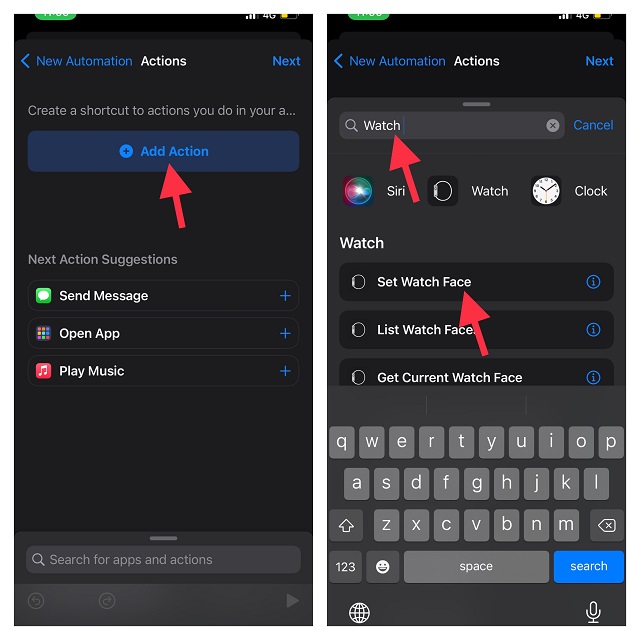
6. Na obrazovce Akce klikněte na slovo „Ciferník“, které se objeví pod „Nastavit aktivní ciferník na“. Následně vyberte ciferník, který chcete použít při příjezdu na nebo odchodu z určené lokality.
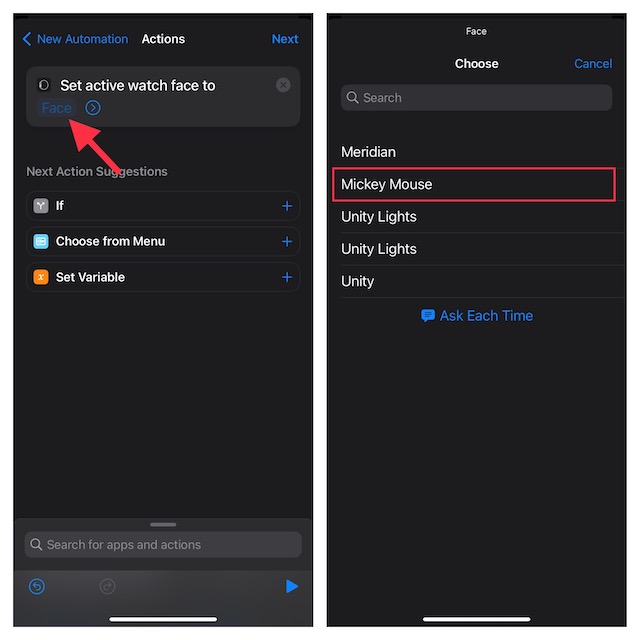
7. Nakonec klikněte na „Další“, až se objeví obrazovka Akce, a poté na „Hotovo“ na obrazovce Nová automatizace.
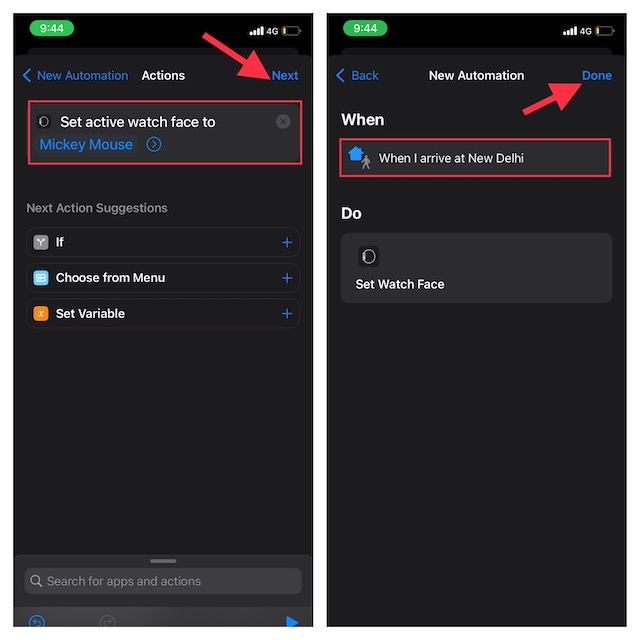
Změna ciferníku Apple Watch v požadovaný čas nebo na daném místě
Tímto způsobem můžete automatizovat své Apple Watch pro změnu ciferníku podle vašeho preferovaného místa nebo času. Jelikož mám rád kompletní personalizaci, shledávám tento postup velmi užitečným. Pokud jste na tom podobně, pravděpodobně by se vám automatické změny ciferníků také líbily. Navíc můžete prozkoumat naši rozsáhlou sbírku nejlepších tipů a triků pro Apple Watch. Co si o tomto tipu myslíte? Podělte se o své názory v komentářích níže.